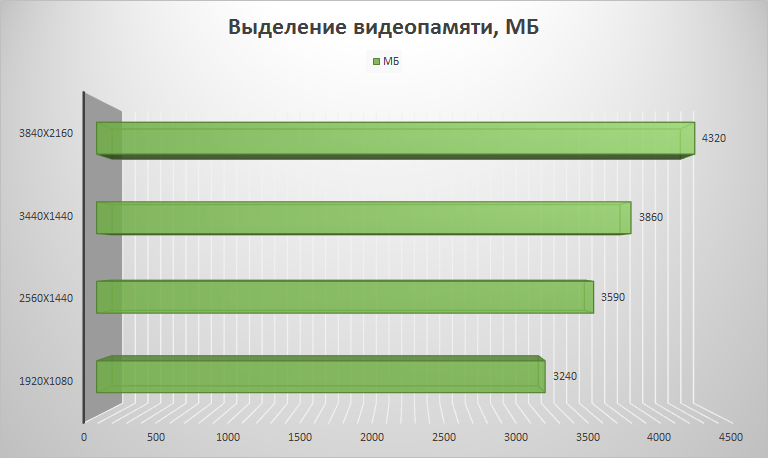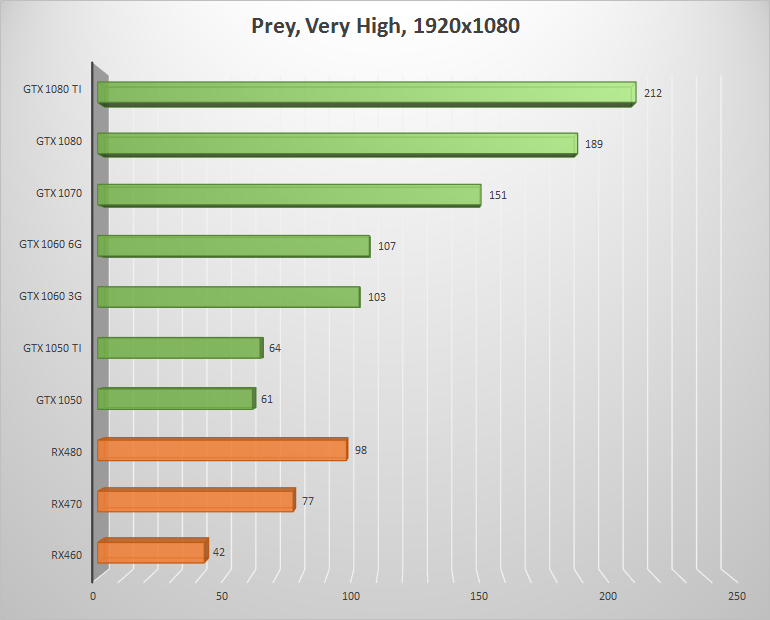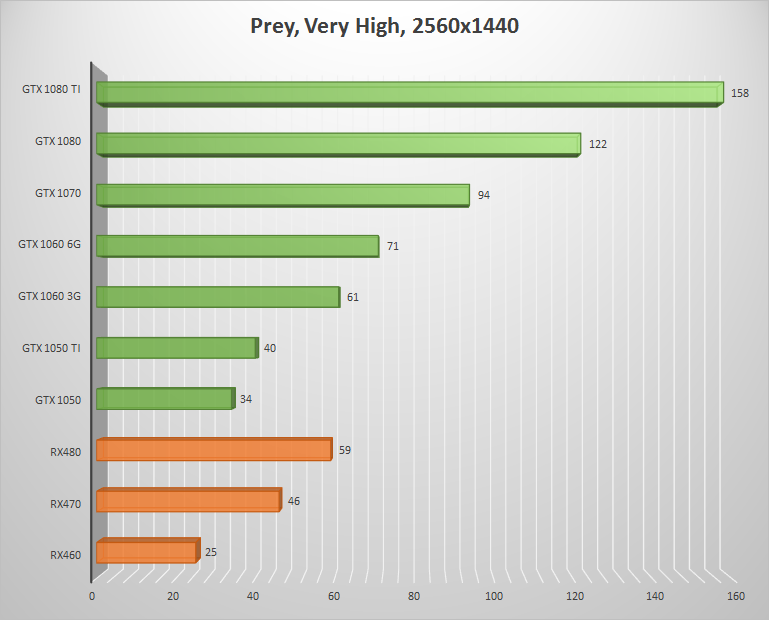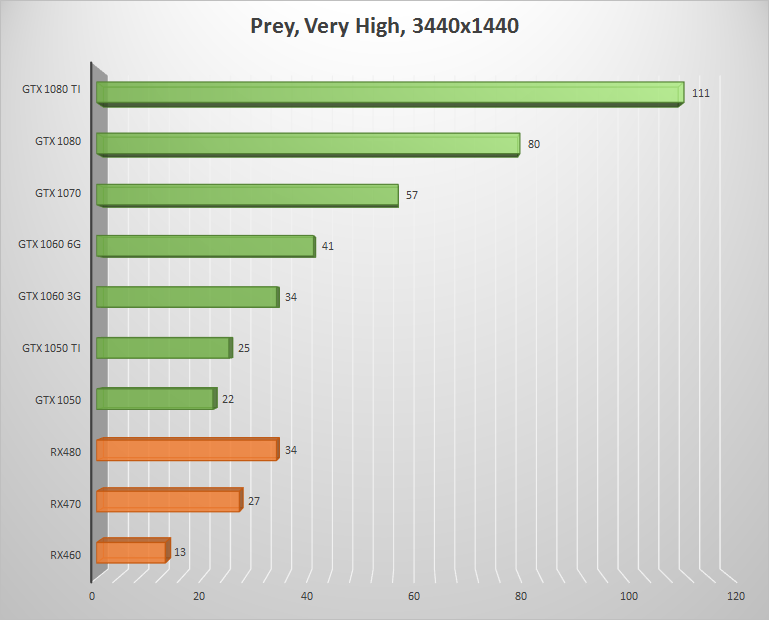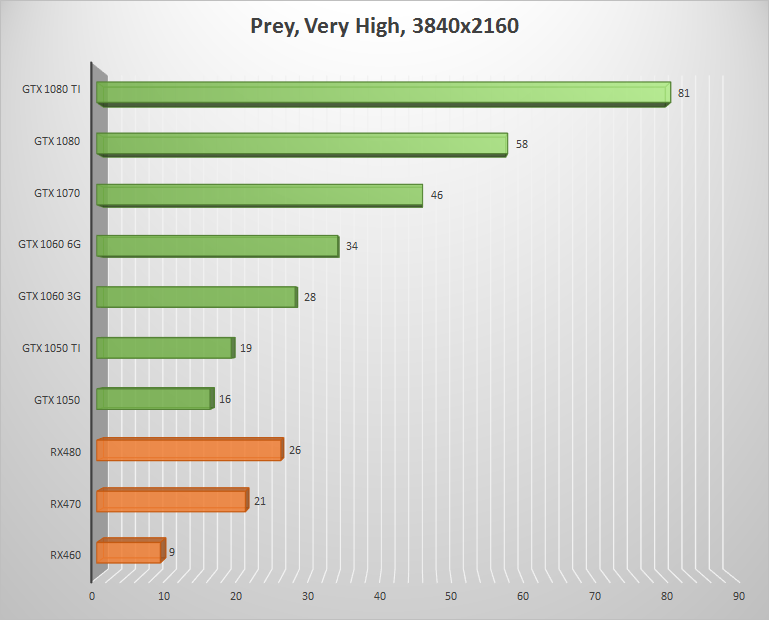Сравнительное тестирование видеокарт в игре Prey (2017)
Сегодня официально появилась возможность начать играть в очень ожидаемую и многообещающую игру Prey.
Перед тем, как ознакомиться с результатами производительности разных видеокарт, предлагаем вам воспользоваться несколькими полезными советами.
Совет первый. Разблокируем fps.
1. Идём в папку %UserProfile%\Saved Games\Arkane Studios\Prey\ и открываем файл game.cfg текстовым редактором (блокнот тоже подойдёт).
2. Ищем строку «sys_MaxFPS».
3. Меняем значение 144 на 999.
Совет второй. Меняем FOV (Field of View — «поле зрения»).
1. Идём в папку %UserProfile%\Saved Games\Arkane Studios\Prey\ и открываем файл game.cfg текстовым редактором (блокнот тоже подойдёт).
2. Ищем строку «cl_hfov».
3. Меняем значение 79.582321 на 90 (или на другое значение, результат которого вам будет удобен).
Совет третий. Отключаем Motion Blur (размытие).
1. Идём в папку %UserProfile%\Saved Games\Arkane Studios\Prey\ и открываем файл game.cfg текстовым редактором (блокнот тоже подойдёт).
2. Добавляем новую строку в конце файла «r_motionblur = 0».
Совет четвёртый. Отключаем вступительные ролики при запуске игры.
1. Откройте папку с игрой и перейдите в директорию \GameSDK\Videos.
2. Удалите файлы ArkaneLogoAnim_Redux_1080p2997_ST-16LUFS.bk2, Bethesda_logo_anim_white.bk2, LegalScreens.bk2, Ryzen_Bumper.bk2.
А теперь перейдём к результатам тестирования. Настройки игры были выставлены на пресет Very High.
Потребление видеопамяти на примере видеокарты ASUS GeForce GTX 1080 Ti STRIX OC (11 ГБ)